win7电脑如何安装activex控件 win7手动安装activex控件方法
更新时间:2023-01-19 01:34:37作者:cblsl
在win7 ghost系统中,ActiveX控件是Microsoft的ActiveX技术的一部分,而且ActiveX控件是可以在应用程序和网络中计算机上重复使用的程序对象,不过近日有些用户的win7系统中却缺少了activex控件,对此win7手动安装activex控件方法呢?今天小编就来告诉大家win7电脑如何安装activex控件。
具体方法:
1、Windows Vista中ActiveX控件其它非常简单,点击“开始”→“控制面板”→“程序”,点击“打开或关闭 Windows 功能”。如图 打开或关闭 Windows 功能所示:
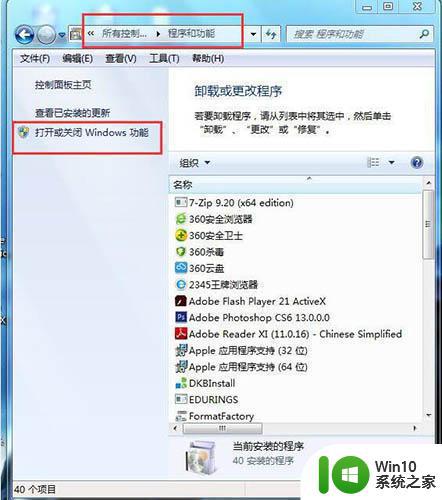
2、在“Windows 功能”窗口下,选中“ActiveX 安装程序服务”的复选框,点击“确定”按钮。如图 ActiveX 安装程序服务所示:
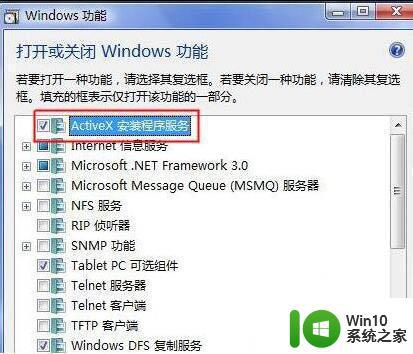
3、Windows 会配置该功能,配置后即可使用,正在配置功能所示:
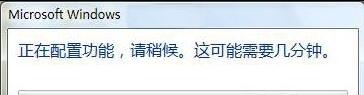
上述就是关于win7电脑如何安装activex控件的全部内容了,还有不懂得用户就可以根据小编的方法来操作吧,希望能够帮助到大家。
win7电脑如何安装activex控件 win7手动安装activex控件方法相关教程
- ie浏览器阻止activex控件安装完没办法用高拍仪 IE浏览器提示阻止ActiveX控件怎么处理
- win10系统怎样安装activex控件 wwin10安装activx的步骤
- ntko控件下载安装方法 ntko控件如何安装
- 电脑flash插件安装步骤 如何在电脑上安装Flash控件插件
- 电脑如何安装flash插件 电脑flash控件怎么安装
- win7系统控件安装不了的解决步骤 win7系统控件无法安装的原因及解决方法
- win7如何手动安装inf文件 win7 inf文件安装步骤
- win7新手电脑如何安装软件 Windows 7如何下载安装常用软件
- Win7系统中无法安装3D视频控制器怎么办 如何下载并安装Win7系统的3D视频控制器驱动程序
- win7电脑怎么安装itunes软件 如何在电脑上安装itunes软件win7
- win8无法安装支付宝控件的方法 win8系统无法安装支付宝控件的解决方法
- win10某些网站安装不上控件的解决方法 win10安装不上网站控件的原因及解决方法
- w8u盘启动盘制作工具使用方法 w8u盘启动盘制作工具下载
- 联想S3040一体机怎么一键u盘装系统win7 联想S3040一体机如何使用一键U盘安装Windows 7系统
- windows10安装程序启动安装程序时出现问题怎么办 Windows10安装程序启动后闪退怎么解决
- 重装win7系统出现bootingwindows如何修复 win7系统重装后出现booting windows无法修复
系统安装教程推荐
- 1 重装win7系统出现bootingwindows如何修复 win7系统重装后出现booting windows无法修复
- 2 win10安装失败.net framework 2.0报错0x800f081f解决方法 Win10安装.NET Framework 2.0遇到0x800f081f错误怎么办
- 3 重装系统后win10蓝牙无法添加设备怎么解决 重装系统后win10蓝牙无法搜索设备怎么解决
- 4 u教授制作u盘启动盘软件使用方法 u盘启动盘制作步骤详解
- 5 台式电脑怎么用u盘装xp系统 台式电脑如何使用U盘安装Windows XP系统
- 6 win7系统u盘未能成功安装设备驱动程序的具体处理办法 Win7系统u盘设备驱动安装失败解决方法
- 7 重装win10后右下角小喇叭出现红叉而且没声音如何解决 重装win10后小喇叭出现红叉无声音怎么办
- 8 win10安装程序正在获取更新要多久?怎么解决 Win10更新程序下载速度慢怎么办
- 9 如何在win7系统重装系统里植入usb3.0驱动程序 win7系统usb3.0驱动程序下载安装方法
- 10 u盘制作启动盘后提示未格式化怎么回事 U盘制作启动盘未格式化解决方法
win10系统推荐
- 1 索尼笔记本ghost win10 64位原版正式版v2023.12
- 2 系统之家ghost win10 64位u盘家庭版v2023.12
- 3 电脑公司ghost win10 64位官方破解版v2023.12
- 4 系统之家windows10 64位原版安装版v2023.12
- 5 深度技术ghost win10 64位极速稳定版v2023.12
- 6 雨林木风ghost win10 64位专业旗舰版v2023.12
- 7 电脑公司ghost win10 32位正式装机版v2023.12
- 8 系统之家ghost win10 64位专业版原版下载v2023.12
- 9 深度技术ghost win10 32位最新旗舰版v2023.11
- 10 深度技术ghost win10 64位官方免激活版v2023.11